文章詳情頁
Win11如何把右鍵設置到首選?Win11右鍵把刷新設置到首選的方法
瀏覽:3日期:2022-07-18 13:23:45
升級了Win11系統的用戶都知道,Win11的右鍵刷新被做進了次級頁面,因為很多人之前都會使用右鍵空白位置的方法進行頁面的刷新,但是Win11使用起來非常的不方便。如果大家常用右鍵刷新的話,其實可以通過更改注冊表的方法將它設置到首選,下面就一起來看看吧。
Win11右鍵把刷新設置到首選方法
1、首選使用鍵盤的快捷鍵“Win+r”打開運行。
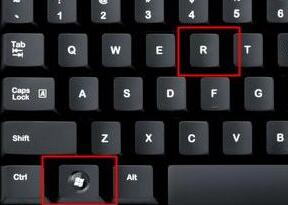
2、在運行欄中輸入輸入“regedit”,回車確定打開注冊表編輯器。
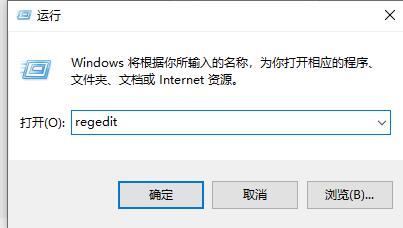
3、在注冊表上方路徑中輸入“HKEY_LOCAL_MACHINESYSTEMCurrentControlSetControlFeatureManagementOverrides4”
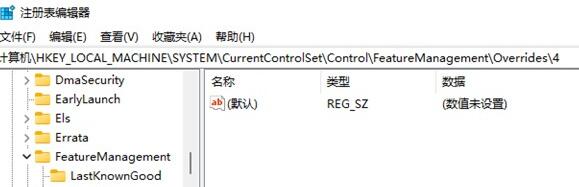
4、右鍵選擇新建一個項,命名為“586118283”,如圖所示。
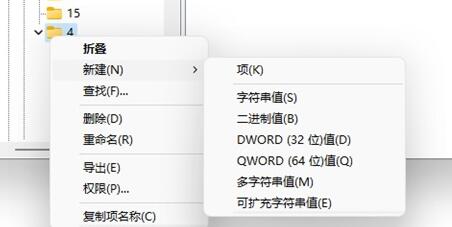
5、接著在右側新建5個“DWORD值”分別命名為“EnabledState”“EnabledStateOptions”“Variant”“VariantPayload”“VariantPayloadKind”
6、然后分別雙擊打開將值設置為“0x00000001”“0x00000001”“0x00000000”“0x00000000”“0x00000000”,如圖所示。
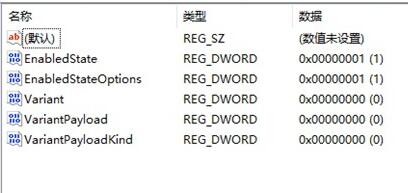
7、最后我們重啟電腦,就可以發現刷新已經被設置到首選了。
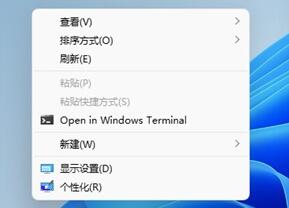
相關文章:
1. 如何雙啟動Win11和Linux系統?Win11 和 Linux雙系統安裝教程2. vmware虛擬機無法ping通主機的解決方法3. grub2引導freebsd詳解4. wltuser.exe是什么進程?wltuser.exe可以清除嗎?5. uos截圖保存在哪? UOS設置截圖圖片保存位置的技巧6. uos如何安裝微信? uos系統微信的安裝教程7. 華為筆記本如何重裝系統win10?華為筆記本重裝Win10系統步驟教程8. 電腦怎么安裝雙系統?Win11 和 Win7雙系統安裝圖文教程9. UOS怎么設置時間? 統信UOS顯示24小時制的技巧10. 鼠標怎么設置為左手? deepin20左手鼠標設置方法
排行榜
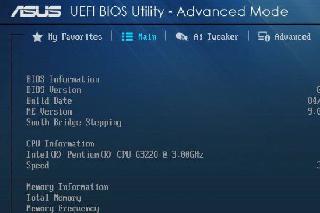
 網公網安備
網公網安備